Apakah Anda merasa iPhone Anda semakin lambat, atau Anda mulai khawatir seseorang bisa melihat apa saja yang pernah Anda telusuri? Menghapus riwayat browsing di iPhone bisa menjadi solusi kilat yang sering diabaikan. Ya, Menghapus Riwayat Browsing di iPhone bukan cuma urusan privasi, tapi juga bisa menyegarkan performa perangkat Anda. Jangan khawatir, Anda tidak perlu jadi ahli teknologi untuk melakukannya. Dalam artikel ini, Anda akan mempelajari caranya dengan gaya yang mudah dipahami, dan siapa tahu, Anda bisa merasa seperti seorang jenius digital setelahnya!
iPhone Anda seperti buku harian rahasia yang menyimpan semua jejak petualangan Anda di internet. Tapi, tahukah Anda? Semua itu bisa jadi beban tersembunyi yang memperlambat performanya. Belum lagi, siapa yang mau jejak digitalnya dibaca orang lain? Tentu Anda tidak ingin mantan, rekan kerja, atau bahkan anak Anda tanpa sengaja menemukan pencarian Anda tentang “kado terbaik untuk orang yang sudah move on”.
Jadi, jika Anda ingin iPhone terasa seperti baru keluar dari toko, atau sekadar menjaga rahasia Anda tetap terkunci rapat, membersihkan riwayat browsing adalah langkah pertama yang sangat penting. Dan tenang saja, caranya lebih mudah daripada menyeduh kopi instan. Yuk, simak langkah-langkah dan alasan kenapa ini penting banget untuk Anda!
Baca Juga: Tips Menggunakan Face ID dan Touch ID dengan Aman
Cara Hapus Riwaayat Browsing di IPhone
Sebelum kita masuk ke langkah-langkah teknisnya, bayangkan ini: Anda punya kekuatan untuk menghapus masa lalu digital Anda hanya dalam beberapa ketukan! Kedengarannya dramatis, tapi itu kenyataannya. Dunia digital kita menyimpan begitu banyak informasi, dan seringkali hal-hal kecil seperti riwayat browsing bisa menjadi pintu masuk bagi orang lain untuk mengintip sisi pribadi Anda. Karena itu, membersihkan riwayat penelusuran bukan cuma soal performa, tapi juga soal kontrol penuh atas privasi Anda sendiri.
1. Menghapus Riwayat Safari: Langkah Pertama Menyelamatkan Privasi Anda
Safari adalah browser bawaan iPhone dan menjadi pelaku utama dalam menyimpan riwayat penelusuran Anda. Jika Anda menggunakan Safari setiap hari untuk segala hal—dari mencari resep ayam bakar madu hingga stalking media sosial mantan—semua itu terekam rapi oleh sistem.
Untuk menghapusnya, Anda cukup membuka Pengaturan (Settings) > Safari > scroll ke bawah dan ketuk Clear History and Website Data. Dalam hitungan detik, semua jejak browsing Anda lenyap seperti sulap. Ya, ini bukan sihir, tapi hampir seperti sihir teknologi!
Proses ini tidak hanya menghapus riwayat browsing, tapi juga cookies dan data situs. Bayangkan iPhone Anda seperti rumah yang penuh debu—dengan sekali bersih, segalanya jadi lebih segar.
Dan yang paling menyenangkan? Anda tidak perlu aplikasi tambahan atau akun khusus untuk melakukannya. Semudah menghapus pesan mantan: tinggal geser dan tekan hapus!
2. Gunakan Mode Privat: Browsing Tanpa Jejak
Jika Anda sering merasa waswas saat browsing, Mode Privat adalah senjata rahasia Anda. Mode ini bisa diaktifkan di Safari dengan membuka tab baru lalu memilih Private di bagian bawah layar.
Ketika Anda menggunakan Mode Privat, Safari tidak akan menyimpan riwayat, pencarian, maupun cookies. Ibaratnya seperti ninja digital—Anda hadir tanpa meninggalkan jejak sedikit pun. Bahkan setelah Anda menutup tab, tidak ada data yang tersisa. Canggih? Sudah pasti!
Dengan fitur ini, Anda bisa lebih leluasa menjelajah dunia maya tanpa rasa cemas. Jadi, bagi Anda yang suka cari tiket promo atau riset ide kado tanpa ingin ketahuan, Mode Privat adalah solusi yang tepat.
3. Menghapus Riwayat di Google Chrome dan Browser Lainnya
Tidak semua orang setia pada Safari—beberapa dari Anda mungkin lebih suka Google Chrome atau Firefox. Tenang, semua browser di iPhone punya cara sendiri untuk membersihkan riwayatnya.
Di Google Chrome, buka aplikasi, ketuk ikon tiga titik di kanan bawah > History > lalu pilih Clear Browsing Data. Anda bisa pilih rentang waktu dan jenis data yang ingin dihapus. Jangan lupa centang “Browsing history” agar semuanya bersih tuntas!
Sama seperti di Safari, proses ini bisa membuat browser Anda terasa lebih ringan dan cepat. Jika Safari seperti mobil sedan mewah, maka Chrome adalah mobil sport—dan keduanya butuh perawatan agar tetap ngebut!
4. Membersihkan Cache Aplikasi Lain
Riwayat browsing bukan cuma milik browser saja. Aplikasi lain seperti YouTube, Facebook, dan TikTok juga menyimpan data penelusuran yang bisa membebani iPhone Anda.
Untuk menghapusnya, Anda bisa masuk ke aplikasi masing-masing, cari menu History atau Settings, dan pilih opsi untuk menghapus data. Meskipun langkahnya bervariasi, prinsipnya sama: semakin sering Anda bersih-bersih, semakin sehat iPhone Anda.
Bayangkan iPhone Anda seperti tubuh—jika terus disuapi informasi tanpa dibuang, tentu akan merasa berat. Dengan membersihkan cache aplikasi secara berkala, Anda memberikan napas lega untuk performa yang lebih maksimal.
5. Lakukan Secara Berkala
Menghapus riwayat browsing bukan tugas satu kali seumur hidup. Sama seperti mandi atau menyikat gigi, ini harus jadi rutinitas digital Anda. Cukup luangkan waktu beberapa menit seminggu, dan Anda akan merasakan manfaat luar biasa.
Kebiasaan ini akan menjaga privasi, mempercepat kinerja perangkat, dan memberi Anda rasa aman. Bahkan, siapa tahu iPhone Anda bisa bertahan lebih lama karena tidak harus terus-menerus memproses data yang tidak perlu.
Jadi, jangan tunggu sampai iPhone Anda mulai lemot atau baterainya cepat habis. Jadilah pengguna bijak yang tahu bagaimana menjaga perangkatnya tetap optimal.
Baca Juga: Tips Backup Data iPhone dengan Aman
iPhone Anda Bermasalah? Serahkan Saja ke Ruang Apple!
Sudah mencoba semua cara tapi iPhone masih lambat? Mungkin masalahnya lebih dalam dari sekadar riwayat browsing. Saatnya Anda memanggil tim ahli dari Ruang Apple! Kami bukan hanya sekadar tempat reparasi, kami adalah penyelamat gadget Anda.
Dengan teknisi berpengalaman, layanan cepat, dan garansi terpercaya, kami siap membantu memperbaiki iPhone Anda secepat kilat. Mulai dari baterai ngambek, layar retak, sampai iPhone mati total—semua bisa kami tangani.
Hubungi Ruang Apple sekarang dan rasakan iPhone Anda kembali segar seperti baru beli!
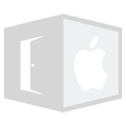
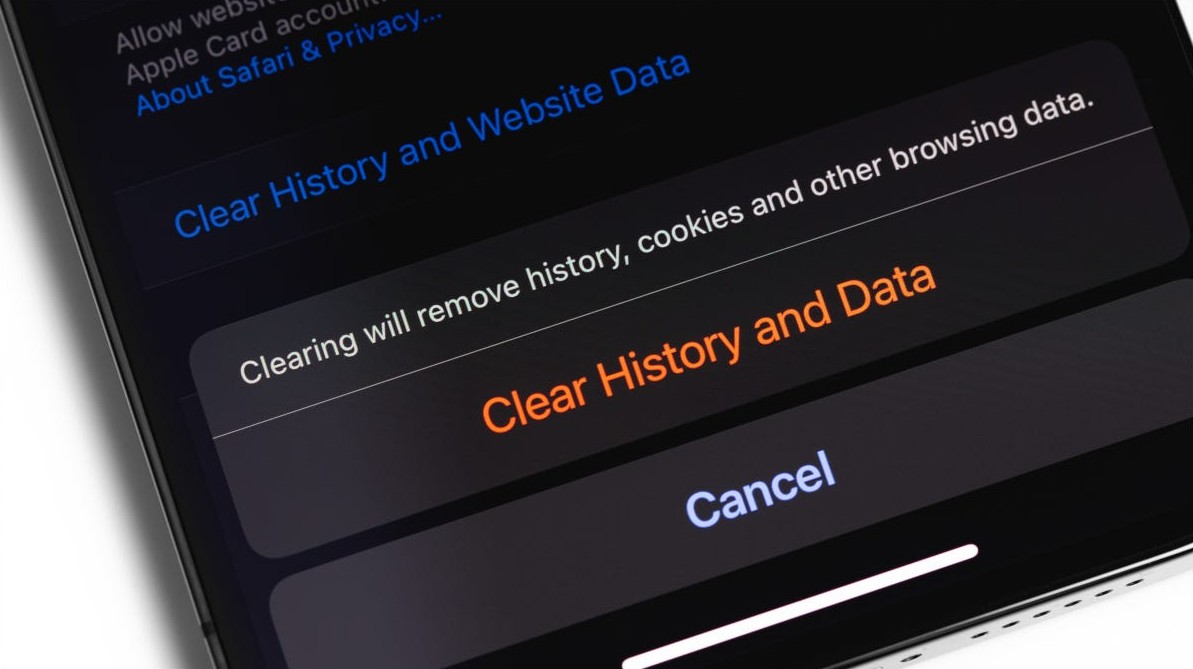





Leave a Comment